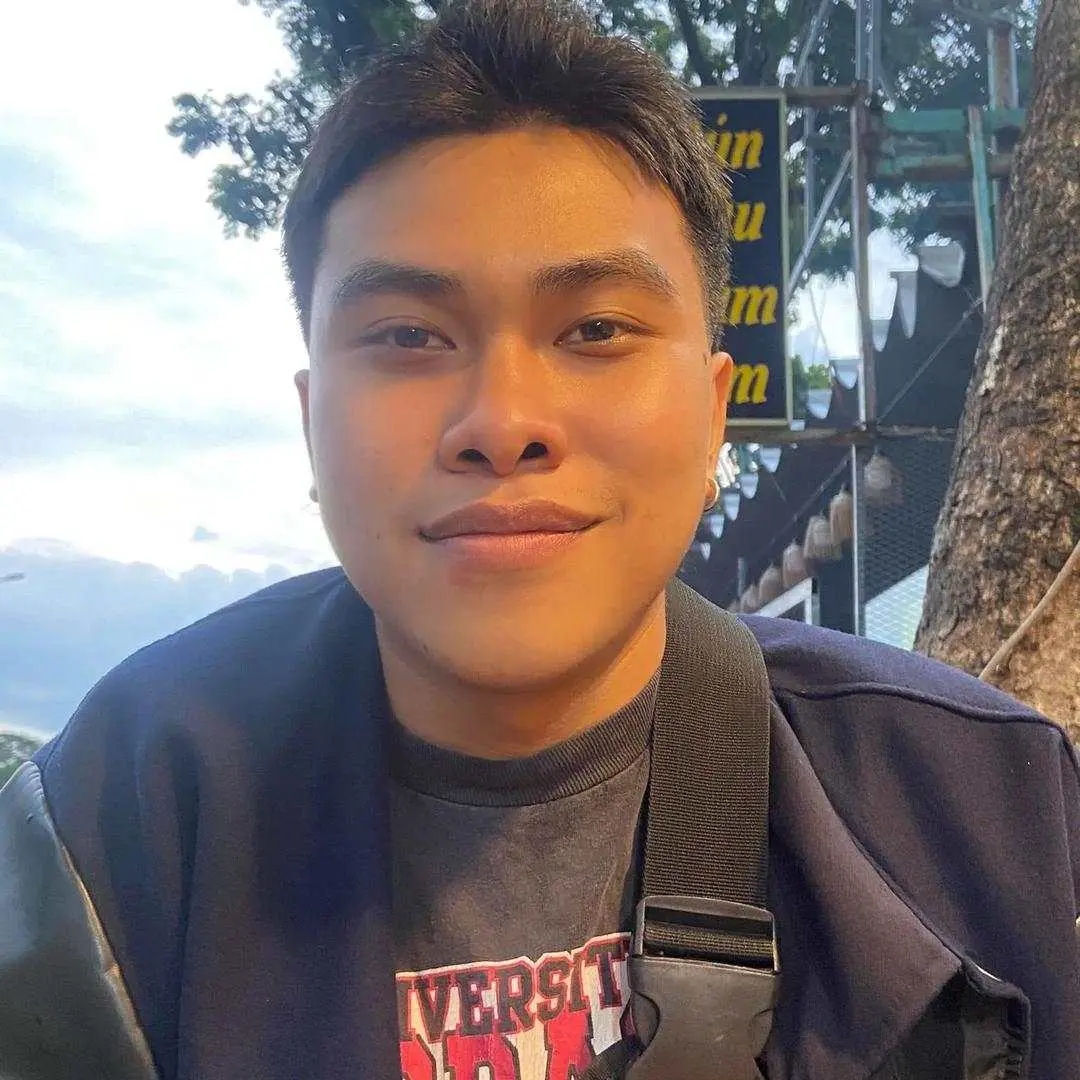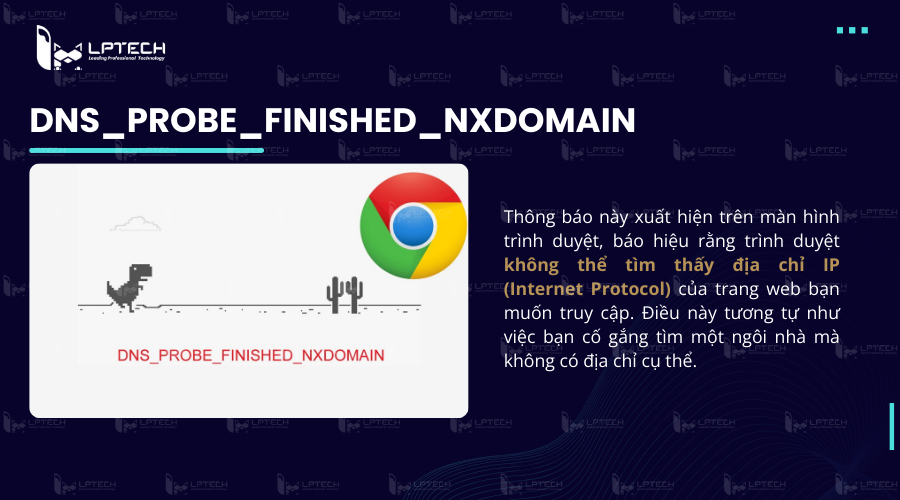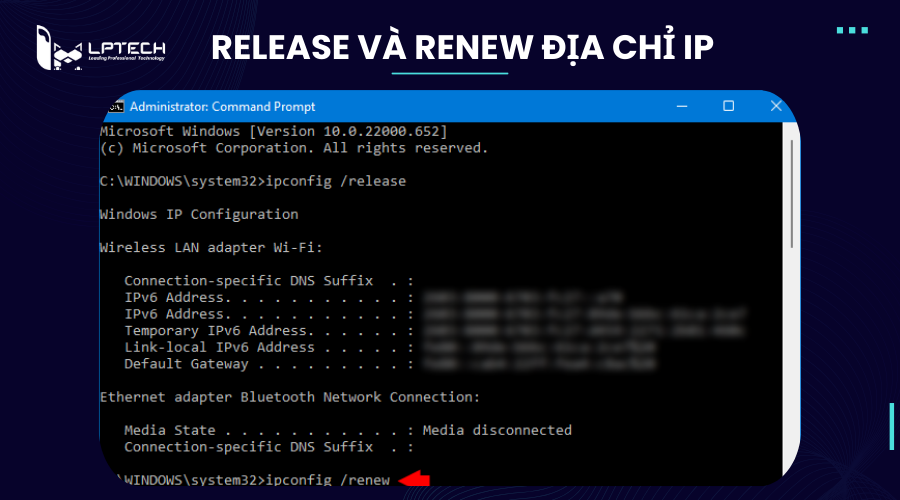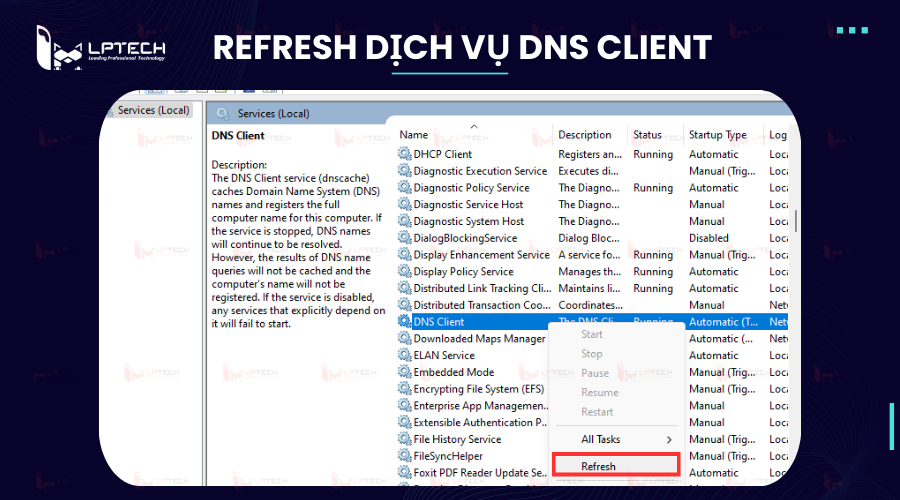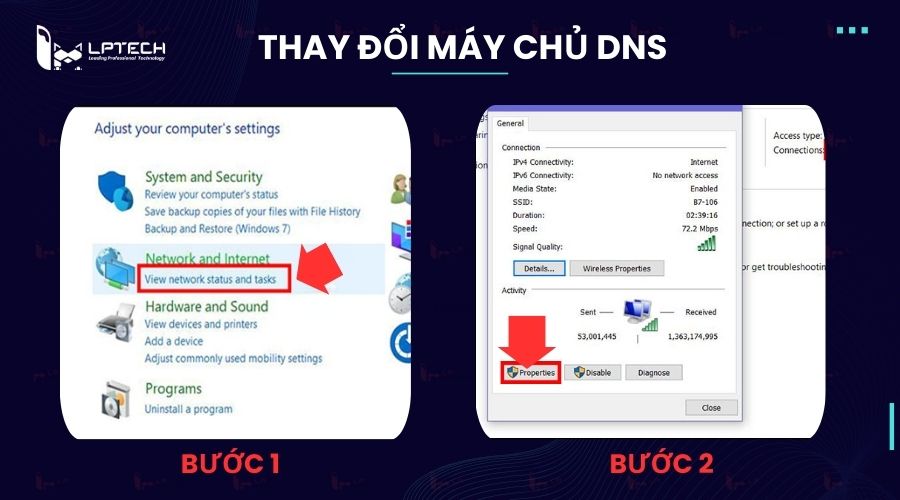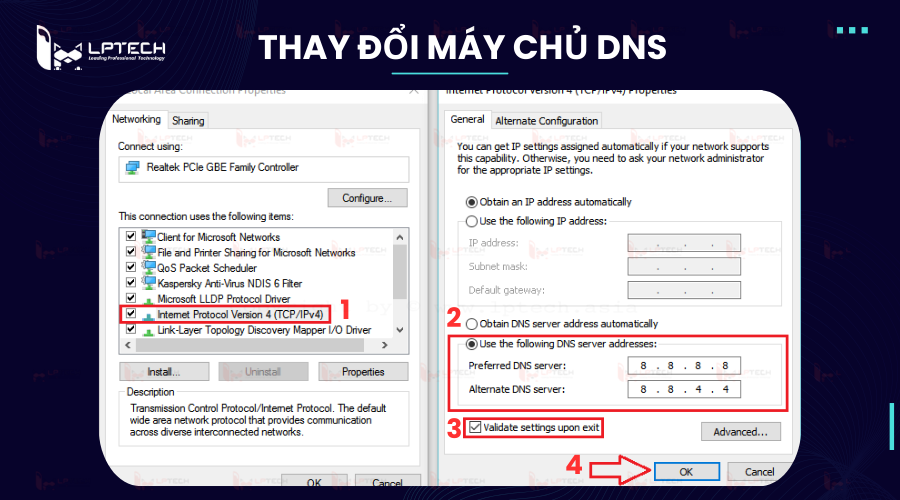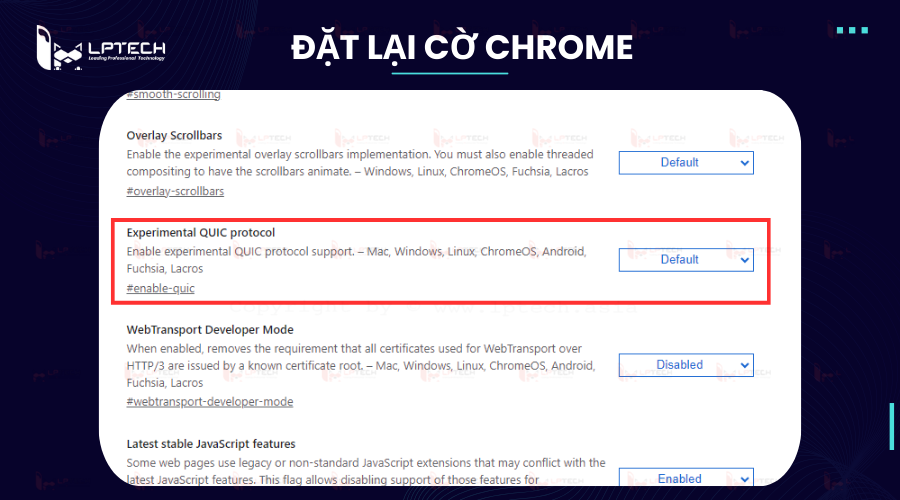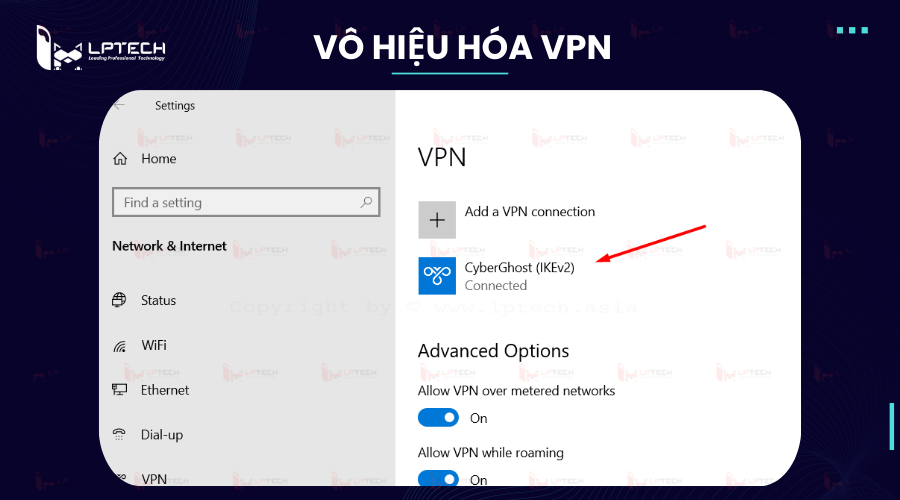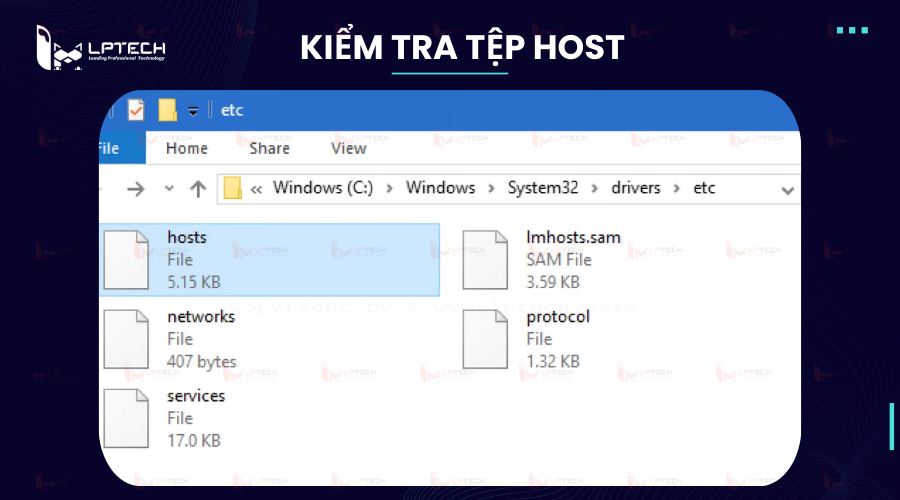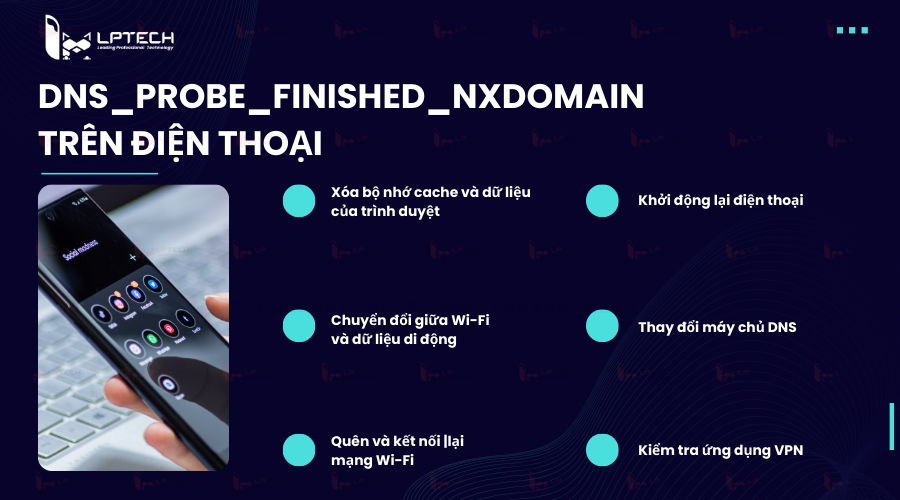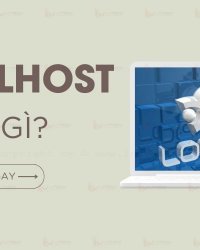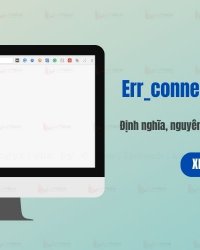Nếu thường xuyên dùng Chrome thì chắc hẳn bạn đã từng gặp tình trạng "con khủng long" khi truy cập Internet. Nếu để ý bạn sẽ thấy Chrome báo đã gặp lỗi "dns_probe_finished_nxdomain". Vậy lỗi dns_probe_finished_nxdomain nghĩa là gì? Hãy cùng LPTech giải đáp thắc mắc và hướng dẫn bạn cách khắc phục lỗi này nhé.
DNS_PROBE_FINISHED_NXDOMAIN là gì?
Lỗi "dns_probe_finished_nxdomain" là một thông báo lỗi phổ biến xuất hiện khi trình duyệt web của bạn không thể tìm thấy địa chỉ DNS (Hệ thống tên miền) cho tên miền trang web bạn đang cố gắng truy cập. Điều này có nghĩa là trình duyệt không thể chuyển đổi tên miền thành địa chỉ IP tương ứng để kết nối với trang web.
DNS (Domain Name System) đóng vai trò như một cuốn danh bạ điện thoại khổng lồ của Internet, chuyển đổi tên miền thân thiện với người dùng (ví dụ: www.example.com) thành địa chỉ IP tương ứng (ví dụ: 192.0.2.1). Nếu DNS không thể tìm thấy địa chỉ IP của tên miền, lỗi DNS_PROBE_FINISHED_NXDOMAIN sẽ xảy ra, ngăn bạn truy cập vào trang web mong muốn.
Hiểu rõ về lỗi DNS_PROBE_FINISHED_NXDOMAIN là điều vô cùng quan trọng đối với bất kỳ ai sử dụng Internet thường xuyên, đặc biệt là trong lĩnh vực công nghệ. Cho dù bạn là một người dùng thông thường, một nhà phát triển web, hay một quản trị hệ thống, việc hiểu và biết cách khắc phục lỗi này sẽ giúp bạn tiết kiệm thời gian, tránh gián đoạn công việc và duy trì trải nghiệm duyệt web mượt mà.
Hơn nữa, với sự gia tăng của các cuộc tấn công mạng và các vấn đề bảo mật trực tuyến, việc hiểu rõ về DNS và các lỗi liên quan có thể giúp bạn bảo vệ bản thân và dữ liệu của mình tốt hơn.
Nguyên Nhân Gây Ra Lỗi DNS_PROBE_FINISHED_NXDOMAIN
Lỗi DNS_PROBE_FINISHED_NXDOMAIN xảy ra khi trình duyệt web của bạn không thể tìm thấy địa chỉ IP của trang web bạn muốn truy cập. Điều này có nghĩa là quá trình phân giải tên miền (DNS) đã thất bại.
Lỗi Cấu Hình DNS
DNS sai hoặc lỗi thời: Điều này có thể xảy ra khi bạn thay đổi nhà cung cấp dịch vụ Internet (ISP) hoặc cấu hình DNS thủ công mà không cập nhật chính xác các thông số mới.
Bộ nhớ cache DNS bị lỗi: Bộ nhớ cache DNS là một cơ chế giúp tăng tốc độ truy cập web bằng cách lưu trữ các bản ghi DNS đã được phân giải trước đó. Tuy nhiên, nếu bộ nhớ cache DNS bị lỗi, nó có thể dẫn đến lỗi DNS_PROBE_FINISHED_NXDOMAIN.
Sự Cố Kết Nối Mạng
Mất kết nối Internet: Điều này có thể do sự cố tạm thời với nhà cung cấp dịch vụ Internet (ISP) của bạn, hoặc do sự cố với modem hoặc router của bạn.
Sự cố với nhà cung cấp dịch vụ Internet (ISP): Đôi khi, lỗi DNS_PROBE_FINISHED_NXDOMAIN có thể do sự cố kỹ thuật từ phía nhà cung cấp dịch vụ Internet (ISP) của bạn.
Vấn Đề Với Website
Tên miền không tồn tại hoặc đã hết hạn: Nếu tên miền bạn đang cố truy cập không tồn tại hoặc đã hết hạn, bạn sẽ gặp lỗi DNS_PROBE_FINISHED_NXDOMAIN. Điều này có thể xảy ra khi bạn gõ sai địa chỉ web hoặc khi chủ sở hữu tên miền không gia hạn đăng ký của họ.
Sự cố máy chủ của website: Nếu máy chủ web lưu trữ trang web bạn muốn truy cập gặp sự cố, trình duyệt của bạn có thể không thể kết nối với nó, dẫn đến lỗi DNS_PROBE_FINISHED_NXDOMAIN. Sự cố máy chủ có thể do nhiều nguyên nhân, chẳng hạn như quá tải, lỗi phần cứng, hoặc các cuộc tấn công từ chối dịch vụ (DDoS).
Phần Mềm Can Thiệp
Tường lửa hoặc phần mềm diệt virus chặn kết nối: Mặc dù tường lửa và phần mềm diệt virus có vai trò quan trọng trong việc bảo vệ máy tính của bạn, nhưng đôi khi chúng có thể chặn nhầm các kết nối hợp pháp, bao gồm cả các kết nối đến máy chủ DNS.
VPN hoặc proxy gây xung đột: VPN (Virtual Private Network) và proxy có thể gây ra xung đột với các cài đặt mạng của bạn, dẫn đến lỗi DNS_PROBE_FINISHED_NXDOMAIN. Nếu bạn đang sử dụng VPN hoặc proxy, hãy thử tắt chúng và xem liệu lỗi có được khắc phục hay không.
Cách Khắc Phục Lỗi DNS_PROBE_FINISHED_NXDOMAIN
Lỗi DNS_PROBE_FINISHED_NXDOMAIN có thể gây ra sự phiền toái khi bạn không thể truy cập một trang web. Tuy nhiên, có nhiều cách để khắc phục lỗi này, tùy thuộc vào nguyên nhân gây ra nó.
Release và Renew địa chỉ IP
Một giải pháp đơn giản để khắc phục lỗi DNS_PROBE_FINISHED_NXDOMAIN là giải phóng và làm mới địa chỉ IP của máy tính. Để thực hiện việc này, bạn hãy mở Command Prompt với quyền quản trị > Gõ lệnh ipconfig /release > nhấn Enter > Gõ lệnh ipconfig /renew và nhấn Enter.
> Xem thêm: Hướng dẫn check IP - xác định địa chỉ IP chính xác
Khởi động lại dịch vụ DNS Client
Dịch vụ DNS Client trên máy tính của bạn chịu trách nhiệm phân giải tên miền thành địa chỉ IP. Nếu dịch vụ này gặp sự cố, có thể dẫn đến lỗi DNS_PROBE_FINISHED_NXDOMAIN. Bạn có thể khởi động lại dịch vụ này theo các bước sau: nhấn Win + R => gõ services.msc và nhấn Enter => tìm dịch vụ "DNS Client" => nhấp chuột phải và chọn "Refresh".
Thay đổi máy chủ DNS
Máy chủ DNS mặc định của bạn thường được cung cấp bởi ISP của bạn. Tuy nhiên, bạn có thể chuyển sang sử dụng các máy chủ DNS công cộng khác như Google DNS (8.8.8.8 và 8.8.4.4) hoặc Cloudflare DNS (1.1.1.1 và 1.0.0.1).
- Vào Control Panel => chọn View network status and tasks ở Network and Internet => chọn Wi-Fi ở phần Connections => cửa sổ Wi-Fi Status xuất hiện > chọn Properties.
- Chọn Internet Protocol Version 4 (TCP/IPv4) => Properties => Tick ô Use the following DNS sever address => chỉnh DNS thành 8.8.8.8 và 8.8.4.4 như trong ảnh.
Đặt lại cờ Chrome (Chrome Flags)
Nếu bạn gặp lỗi DNS_PROBE_FINISHED_NXDOMAIN trên trình duyệt Chrome, trong trình duyệt Chrome, truy cập vào trang chrome://flags => tìm kiếm các mục "Experimental QUIC protocol" => chỉnh về mặc định ("Default").
Tạm thời vô hiệu hóa VPN và phần mềm diệt virus
Đôi khi, VPN và phần mềm diệt virus có thể can thiệp vào quá trình phân giải tên miền và gây ra lỗi DNS_PROBE_FINISHED_NXDOMAIN. Tạm thời vô hiệu hóa chúng và kiểm tra xem liệu lỗi có được khắc phục hay không. Đầu tiên vào Settings => search VPN => click chuột phải vào VPN đã connected và chọn vô hiệu hóa
Kiểm tra tệp hosts
Tệp hosts trên máy tính của bạn cho phép bạn ánh xạ tên miền đến địa chỉ IP cụ thể. Nếu có một mục nhập không chính xác trong tệp hosts, nó có thể gây ra lỗi DNS_PROBE_FINISHED_NXDOMAIN. Trên hệ điều hành Windows, bạn có thể tìm thấy tệp host trong thư mục etc nằm bên trong đường dẫn C:\Windows\System32\drivers\. Bạn có thể kiểm tra tệp hosts bằng cách mở nó bằng trình soạn thảo văn bản (ví dụ: Notepad) với quyền quản trị và tìm kiếm các mục nhập liên quan đến tên miền gặp sự cố.
Kiểm tra DNS của tên miền
Bạn có thể sử dụng các công cụ trực tuyến như nslookup hoặc dig để kiểm tra DNS của tên miền gặp sự cố. Các công cụ này sẽ truy vấn máy chủ DNS và hiển thị thông tin về bản ghi DNS của tên miền, bao gồm địa chỉ IP. Nếu bạn thấy có bất kỳ sự không nhất quán nào trong thông tin DNS, hãy liên hệ với nhà cung cấp dịch vụ lưu trữ tên miền của bạn để được hỗ trợ.
Khởi động lại máy tính
Nếu tất cả các phương pháp trên đều không hiệu quả, bạn có thể thử khởi động lại máy tính của mình. Việc khởi động lại sẽ giúp làm mới các cài đặt mạng và có thể giải quyết các sự cố tạm thời.
Lưu ý rằng các giải pháp trên chỉ là một số trong nhiều cách khắc phục lỗi DNS_PROBE_FINISHED_NXDOMAIN. Nguyên nhân của lỗi có thể khác nhau tùy thuộc vào từng trường hợp cụ thể, vì vậy bạn có thể cần thử nghiệm nhiều phương pháp khác nhau để tìm ra giải pháp phù hợp nhất.
Thường Xuyên Kiểm Tra Kết Nối Internet
Nếu bạn thường xuyên gặp sự cố kết nối Internet, hãy kiểm tra lại modem, router và dây cáp mạng của bạn. Nếu vấn đề vẫn còn, hãy liên hệ với nhà cung cấp dịch vụ Internet (ISP) của bạn để được hỗ trợ.
Cách sửa lỗi DNS_PROBE_FINISHED_NXDOMAIN trên điện thoại
Lỗi DNS_PROBE_FINISHED_NXDOMAIN cũng có thể xảy ra trên điện thoại di động, gây khó khăn trong việc truy cập các trang web. Dưới đây là một số cách khắc phục lỗi này trên điện thoại:
- Thay đổi máy chủ DNS: Dưới đây là các bước hướng dẫn cách đổi DNS để sửa lỗi DNS_PROBE_FINISHED_NXDOMAIN trên điện thoại
- Mở Cài đặt => Ấn giữ vào wifi bạn mong muốn, chọn quản lý cài đặt mạng
- Chọn Show advanced options (tùy chọn nâng cao)
- Cài đặt IP (IP setting) chọn thủ công
- Nhập như sau: IP: 192.168.1.82 | Gateway: 192.168.1.1 | DNS 1: 8.8.8.8 | DNS 2: 8.8.4.4
Ngoài ra còn có các cách khác để sửa lỗi DNS_PROBE_FINISHED_NXDOMAIN trên điện thoại khác như sau:
- Khởi động lại điện thoại: Tương tự như máy tính, việc khởi động lại điện thoại có thể giúp giải quyết các sự cố kết nối mạng tạm thời và làm mới các cài đặt DNS.
- Chuyển đổi giữa Wi-Fi và dữ liệu di động: Nếu bạn đang sử dụng Wi-Fi, hãy thử chuyển sang dữ liệu di động và ngược lại. Điều này có thể giúp xác định xem lỗi có liên quan đến kết nối mạng cụ thể hay không.
- Quên và kết nối lại mạng Wi-Fi: Nếu bạn đang sử dụng Wi-Fi, hãy thử quên mạng Wi-Fi hiện tại và kết nối lại. Điều này sẽ buộc điện thoại của bạn lấy lại các thông tin DNS mới từ router.
- Xóa bộ nhớ cache và dữ liệu của trình duyệt: Việc xóa bộ nhớ cache và dữ liệu của trình duyệt có thể giúp loại bỏ các tệp tạm thời và cookie lỗi thời, có thể gây ra lỗi DNS_PROBE_FINISHED_NXDOMAIN. Bạn có thể thực hiện việc này trong cài đặt của trình duyệt.
- Kiểm tra ứng dụng VPN: Nếu bạn đang sử dụng ứng dụng VPN, hãy thử tắt nó đi và kiểm tra xem lỗi có được khắc phục hay không. Nếu lỗi biến mất, bạn có thể thử thay đổi cài đặt VPN hoặc liên hệ với nhà cung cấp dịch vụ VPN để được hỗ trợ.
Lỗi DNS_PROBE_FINISHED_NXDOMAIN có thể gây ra nhiều phiền toái khi duyệt web, nhưng bạn hoàn toàn có thể tự mình khắc phục. Bằng cách áp dụng các giải pháp đã được trình bày trong bài viết này của LPTech. Hãy thường xuyên cập nhật phần mềm, sử dụng phần mềm diệt virus, và cấu hình DNS đúng cách để giảm thiểu nguy cơ gặp phải lỗi này nhé.
Thông tin liên hệ
Nếu bạn có thắc mắc gì, có thể gửi yêu cầu cho chúng tôi, và chúng tôi sẽ liên lạc lại với bạn sớm nhất có thể .
Công ty TNHH TMĐT Công nghệ LP
Giấy phép kinh doanh số 0315561312/GP bởi Sở Kế Hoạch và Đầu Tư TP. Hồ Chí Minh.
Văn phòng: Lầu 4, Toà nhà Lê Trí, 164 Phan Văn Trị, phường Bình Thạnh, TP. HCM.
Hotline: 0338 586 864
Mail: sales@lptech.asia
Zalo OA:LP Tech Zalo Official
Zalo Sales:033 85 86 86 64 (Sales)